雨林木风 > 新闻资讯 >
Win10如何将IE修改为默认浏览器下载U盘启动盘安装
Win10如何将IE修改为默认浏览器下载U盘启动盘安装
作者:佚名 来源:雨林木风 2015-10-25 11:08:13
在微软的电脑系统里面,一直将ie浏览器设置为默认浏览器。但在最新的Win10系统里面,IE不再是系统的默认浏览器。最近有用U盘安装Win10系统的电脑用户在网上请教小编,问怎么将IE设置为默认浏览器。那么今天小编就详细来给大家讲解一下,一起来看一下吧。
第一种方法:
一、我们在桌面右键鼠标点击打开开始菜单,选择并打开控制面板
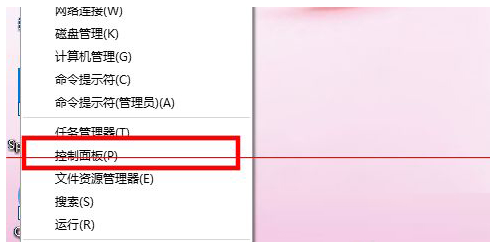
二.我们需要在控制面板里面选择以大图标或者小图标的方式查看,用鼠标选择“默认程序”,最后用鼠标选中并点击“设置默认程序”。
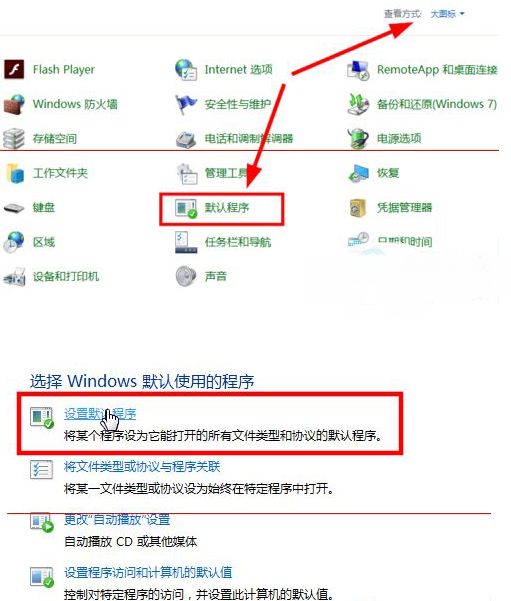
三、最后,我们在左边的程序列表里面找到InternetExplorer,然后在右边点击“将此程序设置为默认值”,完成上面的操作以后我们就把IE设置成为了默认浏览器。
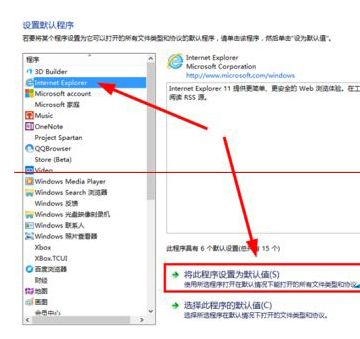
第二种方法:
一、移动鼠标并且点击鼠标左键,打开“开始菜单”按钮并且打开设置应用。
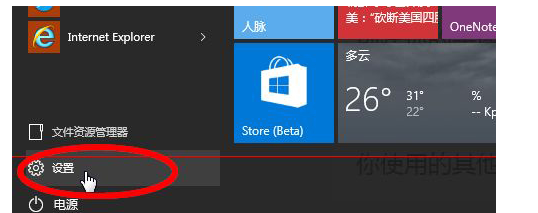
二、我们在设置中选择“系统”,然后是默认应用,接着找到Web浏览器,从浏览器列表中选择IE,如图所示
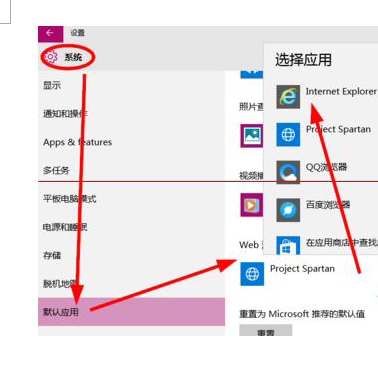
雨林木风U盘启动盘制作工具
上文就是把IE修改为Win10默认浏览器的全部内容。如果有用户想要将IE浏览器设为默认浏览器,觉得还是用IE浏览器更加顺手,可以来参照小编的这篇文章设置一下哦。可以到雨林木风u盘启动盘u盘启动盘制作工具的官网:www.ylmfu.com 咨询客服,更多精彩内容继续关注。本文由雨林木风u盘启动盘整理发布相关阅读
- 热门手游
- 最新手游
- 本类周排行
- 本类总排行

























